Nastavitev gesla USB bliskovna pogon ali pomnilniška kartica

- 2821
- 292
- Mr. Frederick Smitham
Uvod
Era laserskih diskov postopoma postaja zgodovina, saj so jih skoraj v celoti nadomestili prenosni pogoni - bliskovne pogone in pomnilniške kartice. Njihove prednosti v primerjavi s prvimi so veliko več kot slabosti: prvič, veliko bolj kompaktne; Drugič, na njih je veliko več informacij, celotna količina spomina lahko doseže na stotine gigabajtov; Tretjič, jih je za večkratno uporabo, za razliko od istih diskov, na katerih je mogoče zabeležiti samo enkrat; No, četrtič, so veliko bolj zanesljivi kot večina prevoznikov informacij. Izvedeni so bili poskusi, med katerimi so bliskovni pogoni opravili različne teste. Rezultat je impresiven - skoraj jih je pokvariti.

Logično je, da mnogi uporabljajo ta nosilec informacij kot skladišče pomembnih dokumentov in datotek. S seboj lahko nenehno nosite bliskavico, ne zavzame veliko prostora. Najpomembneje pa je, da so podatki o njem lahko zanesljivo zaščiteni. Kako? Različni uporabniki to težavo rešijo na svoj način: v arhiv vstavite pomembne dokumente in nanjo vstavite geslo, nekdo šifrira ločeno mapo in nekdo v celoti zaščiti prenosni disk z geslom. Ena najpreprostejših možnosti je vzpostavitev gesla za dostop.
V tem gradivu bomo razmislili, kako postaviti geslo na bliskovni pogon. Ugotovili bomo vse možne možnosti: vgrajene -v Windows zmogljivosti, brezplačne posebne pripomočke in posebne modele pogonov.
Standardna okna
Če uporabljate Windows 7 ali več, ne morete razmišljati o uporabi programov tretjih strank, ker lahko uporabite odlično vgrajen način šifriranja Bitlocker. Kako vam lahko pomaga?
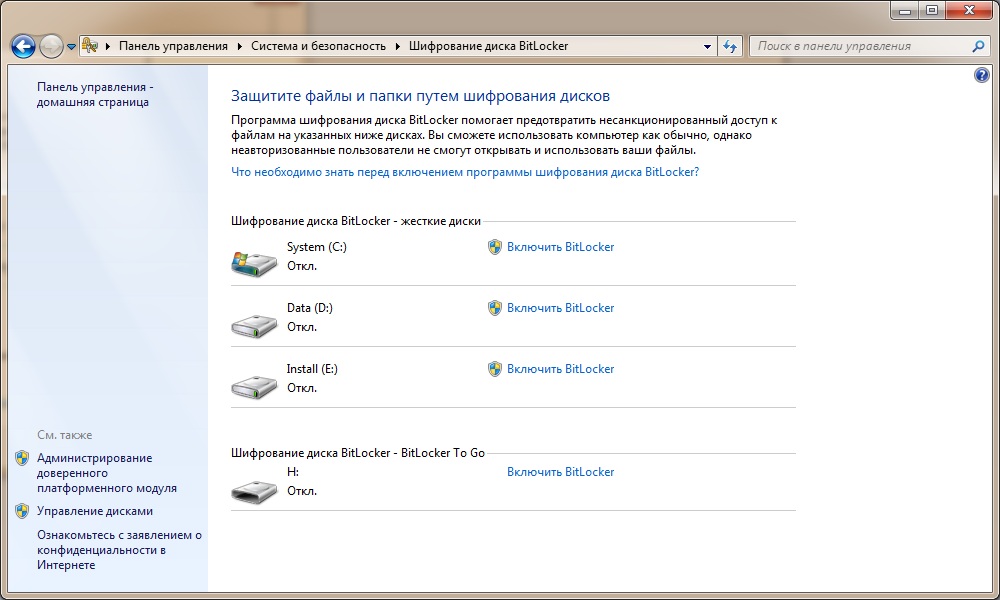
- Vstavite bliskovni pogon USB v del USB, nato pa pojdite na prevodnik Windows in poiščite svoj pogon na disku in seznam naprav.
- Kliknite nanj z desnim gumbom miške in izberite "Vklopite bitlocker".
- Odprl se bo mojster šifriranja, ki vam bo ponudil vneseno geslo za zaščito. Na ustrezno mesto postavite kljuko, nato pa vnesite kombinacijo. Izberite zanesljivo geslo z dolžino vsaj 10 znakov, ki vsebujejo številke, črke, vrzeli in simbole.
- Na naslednji stopnji boste povabljeni, da ustvarite ključ za obnovitev. Povezan je lahko z Microsoftovim računom, shranite v besedilno datoteko ali tiskanje. Potrebno je tako, da lahko dostopate do datotek, tudi če pozabite geslo.
- Po tem navedite vrsto šifriranja: celoten bliskovni pogon ali samo del, na katerem se nahajajo datoteke. Se razlikujejo le po hitrosti dela.
- Glede na glasnost bliskovnega pogona USB in moči računalnika boste po nekaj minutah videli obvestilo o sistemu šifriranja. Kliknite gumb "Zapri", nato izvlecite in nato vstavite pogon v računalniški konektor.
- Bodite pozorni na to, kako se prikaže bliskovni pogon na seznamu diskov - na njem bo prisotna slika ključavnice. Kliknite dvakrat na disku, nato vnesite geslo. Dokler ga ne predstavite, na splošno ne boste mogli ogledati nobenih informacij o pogonu.
Uporaba posebnih pripomočkov
Če uporabljate starejši Windows XP ali preprosto niste zadovoljni s standardnim programom za šifriranje bitlockerja, uporabite enega od spodaj predstavljenih brezplačnih programov. Njihovo bistvo je preprosto - šifriranje vsebine celotnega bliskovnega pogona ali ločene datoteke ali mape. Spoznamo se z najboljšimi pripomočki za šifriranje.
Rohos Mini Drive
Najbolj priljubljen program za šifriranje zunanjih pogonov ali kakršnih koli podatkov o trdnem pogonu računalnika. Delo temelji na ustvarjanju zaščitenega odseka, ki ga šifrira neverjetno zanesljiv algoritem AES s 256-bitnim ključem. Je program popolnoma brezplačen, vendar bo imel nekaj omejitev. Na primer, največji odsek je 8 GB. V večini primerov je to dovolj z glavo, če pa niste dovolj, dobite plačano različico. Kako uporabljati ta programski izdelek?
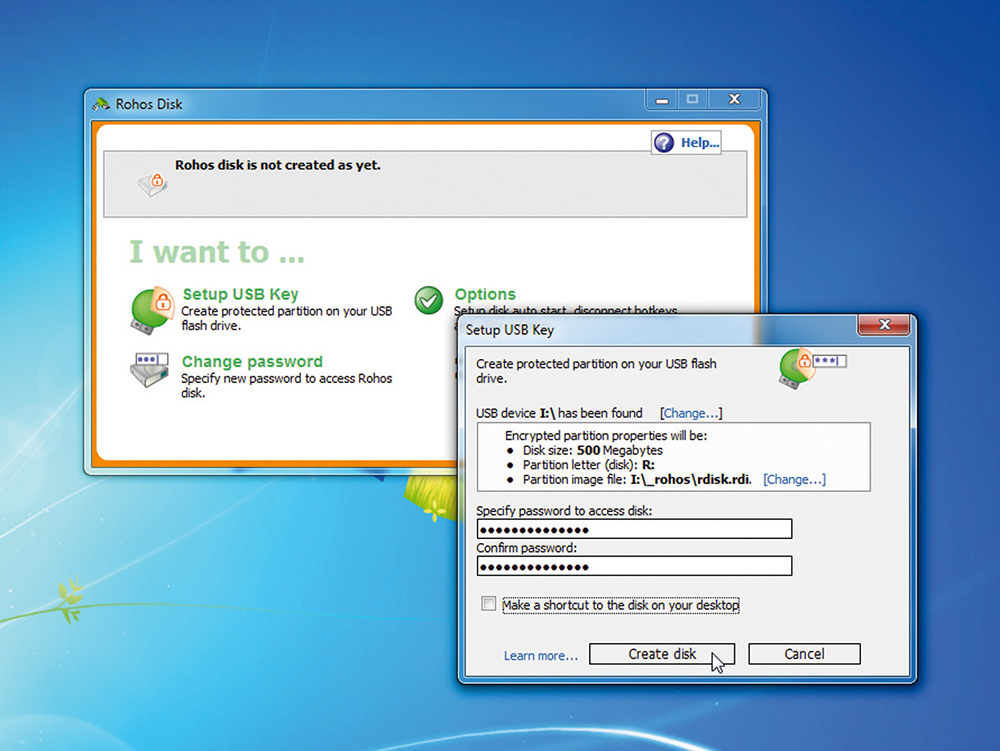
- Pojdite na spletno mesto razvijalca na tej povezavi http: // www.Rohos.ru/izdelki/rohos-mini-Drive/za prenos namestitvene datoteke. Na strani bodo predstavljene tri pripomočke, prvo morate prenesti s seznama.
- Nato morate pripomoček namestiti na trdi disk računalnika, nato vstavite bliskovni pogon in zagnati.
- Programski meni ima 4 gumbe: "Dodaj USB disk", "Dodaj aplikacijo", "Konfiguriranje možnosti" in "Ustvari varnostno kopijo". Kliknite "Označi disk USB".
- V oknu, ki se odpre, morate vnesti geslo, prav tako pa lahko spremenite črko, datotečni sistem in velikost šifriranega razdelka. Izmislite zanesljivo kombinacijo, vendar tako hitro ne pozabite.
- Čez nekaj časa bo v sistemu prikazan virtualni disk, v korenini pomnilniške kartice pa si lahko ogledate dve datoteki: Rohos Mini.Exe in Rohos Mini Drive (prenosni).Exe. So potrebni tako, da je mogoče dostopati do šifriranega razdelka na katerem koli računalniku.
- Zdaj, če želite postaviti podatke v šifrirani razdelek, kopirate potrebne datoteke na virtualni disk, prikazan v dirigentu kot "skriti disk".
Vse je implementirano zelo priročno, saj bodo datoteke na voljo samo pod pogojem, ko bo povezan šifrirani odsek in je predstavljeno dostopno geslo. Z glavnim menijem programa lahko izklopite in vklopite razdelek, če je potrebno, in če potreba po njem izgine, celo izbriše. Če želite hiter dostop do pripomočka, pojdite na sistemski pladenj in kliknite ikono v obliki rumenega pravokotnika s ključavnico.
USB zaščita
Luč in zelo preprost program za namestitev gesla na bliskovnem pogonu USB ali pomnilniške kartice. Razdeljen je v dveh različicah: brezplačno in plačano. Brezplačna različica bo delovala z prevoznikom z največjo količino 4 gigabajtov, medtem ko plačana različica podpira poljubno pogon do 16 terabajtov. Kako postaviti geslo na USB bliskovni pogon s pomočjo pripomočka? Sledite naslednjim korakom:
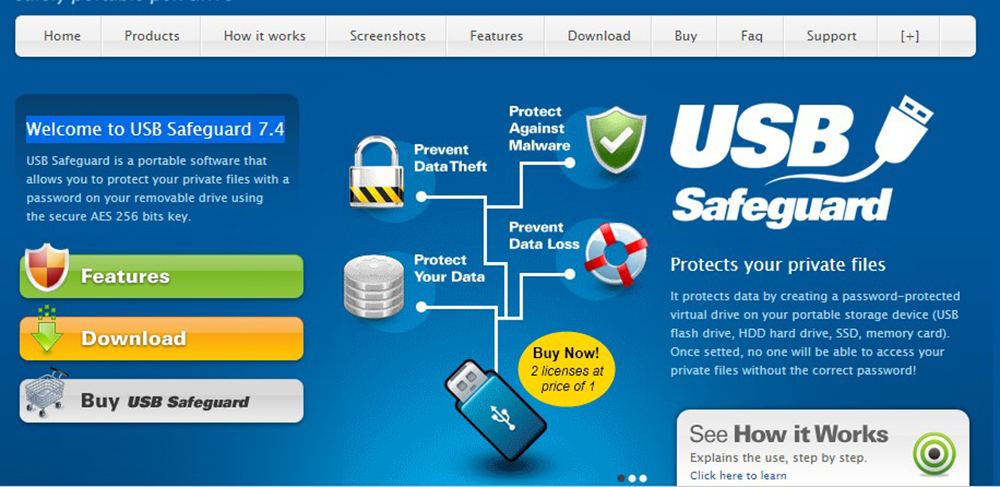
- Pojdite na uradno spletno stran http: // www.USBSAFEGUARD.Com/prenos.Html in naložite namestitveno datoteko z brezplačno ali plačano različico.
- Kopirajte namestitveno datoteko v koren bliskovnega pogona ali pomnilniško kartico in jo zaženite z dvojnim klikom miške.
- Najprej bo program predlagal oblikovanje shranjevanja v obliki NTFS. Ne pozabite, da bodo vsi podatki izbrisani. Če je USB bliskovni pogon že oblikovan v NTFS, postavite polje na element DOT Format.
- Ko je oblikovanje zaključeno.
- V naslednjem koraku morate izumljeno geslo vnesti z dolžino vsaj 6 znakov in ga potrditi.
- Če želite dostopati do šifriranega pogona, zaženite datoteko USBSAFEGUARD.Exe, ki se nahaja v korenu bliskovnega pogona, vnesite predhodno ustvarjeno geslo in kliknite tudi gumb Open.
V prihodnosti lahko preberete šifrirane datoteke šele po vnosu gesla. Lahko napišete datoteke, pojdite do dirigenta na virtualni disk z z.
Zaščita strojne opreme pred proizvajalcem
Obstajajo modeli pogonov z vgrajenim sistemom zaščite. Takšni dodatki niso poceni, toda če morate redno shranjevati tajne informacije, lahko porabite čas. Njihova funkcija je prisotnost digitalne tipkovnice za vnos kode za odklepanje, ki jo bo treba nastaviti v prvi uporabi. Ta možnost vam omogoča, da zelo zanesljivo zaščitite tajne informacije, saj je v realnem času šifriran z uporabo vgrajenega procesorja in zaradi pomanjkanja posebne programske opreme je možnost prestrezanja tipkovnice ali kramp razveljavljena.
Zaključki
V sodobnem svetu je vprašanje zaščite informacij zelo pomembno. Če morate shranjevati šifrirane podatke na bliskovni pogon, uporabite eno od zgoraj opisanih možnosti. Toda kakšna metoda se lahko izkaže za najprimernejše?
Bitlocker. Najpreprostejši, ker ne potrebuje namestitve in prenosa posebnih pripomočkov. Od pomanjkljivosti je mogoče opozoriti le na podporo Windows. Poleg tega se funkcija izvaja samo na največjih različicah sistema Windows.
Tretji programi. Dobra možnost v odsotnosti BitLockerja, vendar se lahko soočite s potrebo po nakupu plačane različice programa, saj lahko brezplačno ima številne omejitve. Tako kot prejšnja možnost je lahko tudi težava z dostopom do datotek v računalnikih z operacijskim sistemom, razen Windows.
Zaščita strojne opreme pred proizvajalcem. Najdražja, a hkrati najbolj zanesljiva možnost, primerna celo za zaposlene v velikih podjetjih, ki imajo dostop do tajnih podatkov. Lahko ga vdrete le s fizičnim vplivom na lastnika naprave.
Kakšno možnost ste izbrali zase? Povejte nam o tem v komentarjih.

